音视频同步器(Audio Video Synchronizer)可以对影片的音频和视频进行同步化处理。
如果音频和视频不同步,这个程序可以帮您解决这个问题。
1. 打开视频文件, 将声音与唇形或字幕进行比对,如果声音提前于图像,
将音频单独向后跳动调节;如果声音滞后于图像,将音频单独向前跳动调节。
2. 反复试几次,找到一个同步点。将这个点加入同步清单。
3. 在影片音频和视频脱节的部分开始和结束时分别至少加入两个同步点效果更佳。
4. 然后借助同步点计算音频和视频的开始和结束的时间。
5. 预览输出视频,如果没有问题就可以开始转换。
本程序支持avi、wmv、mpg、asf、dat、vcd、mpeg等视频格式。
如果安装了额外的解码器,就可以支持更多视频格式
如:divx、xvid、dv、mkv、ogm、svcd、dsm等。
输出视频可以是WMV或AVI格式。
如果安装了更多的编码器,本程序也可以输出更多的视频格式。
所以此程序同时也是一个视频转换器。
基本软件要求:
Microsoft Windows XP/2003/VISTA
DirectX 9.0 or later
其它软件:
如果程序运行时出现"wmvcore.dll 加载失败"错误消息 ,请安装:Windows Media Format Runtime 9.5.
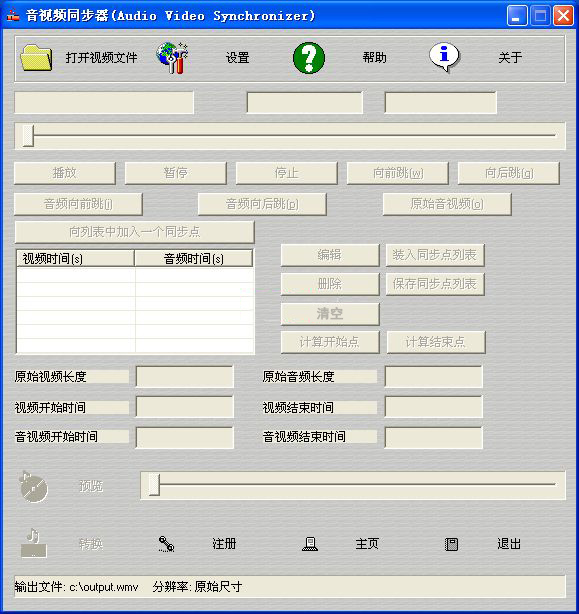
使用指南:
视频同步处理的关键步骤:
1. 点击“打开视频文件”,选择一个视频文件。
2. 将声音与唇形或字幕进行比较,如果声音提前于图像,点击“音频向前跳”或按快捷键“i”;
如果声音滞后于图像,点击“音频向后跳”或按快捷键“p”。
点击“向后跳”或按快捷键“q”来回到上一步,以对同一个画面进行反复设置。
必要时可点击“原始音视频”,或按快捷键“o”重新设置音频。
3. 如果您认为影片中某段视频和音频是同步的,可以直接点击“在列表中加入一个同步点”。
这样比在脱节片段开始和结束的地方加入两个同步点效果更佳。
如果要加入第三个同步点,最好是在脱节片段的中间位置。
4. 点击“计算开始点”来自动设置“视频开始时间”或“音频开始时间”。
点击“计算结束点”来自动设置“视频终止时间”或“音频终止时间”。
5. 可以手动输入“视频开始时间”或“音频开始时间”。
例如,如果您认为影片开始时是同步的,可以输入“0"时刻作为“视频开始时间”或“音频开始时间”,而不是使用同步点的计算值。
如果影片一开始就是脱节的,建议使用同步点的计算值。
通常“视频终止时间”和“音频终止时间”最好使用同步点计算值。
6. 点击“预览”查看输出图像是否同步。
7. 如果没有问题,点击“转换”开始转换。
控制界面:
打开视频文件: 打开一个视频文件。
设置: 设置输出选项。
向前跳(w): 影片前跳。默认值为20秒。
向后跳(g): 影片后跳。默认值为10秒。
音频向前跳(i): 只将音频前跳,默认值为0.3秒,快捷键为“i”。
音频向后跳(p): 只将音频后跳,默认值为0.3秒,快捷键为“p”。
原始音视频(o) :将音频恢复到在影片中的原始位置。
在列表中加入同步点 :当通过同步唇形、声音或字幕找到一个影片同步点时,将其加入同步清单。
编辑: 必要时,在同步清单中选择一个同步点,在对话框里手动编辑视频或音频时间。
删除: 在同步清单中选择一个同步点,将其删除。
全部删除: 删除同步清单中的所有同步点。
保存同步点列表: 将同步清单中所有同步点以*.ini 格式保存。
装入同步点列表: 将一个*.ini 格式同步清单文件加载到本程序。
计算开始点: 根据最早两个同步点计算音频和视频开始时间。
计算结束点 : 根据最后两个同步点计算音频和视频终止时间。
预览: 预览输出视频。
转换: 开始转换。如果所有参数正确,将得到一个同步视频文件。
选项对话框 用于设置输出片段选项和控制播放。
注意:
1. 建议默认输出格式为WMV。 不须安装任何附加编码器,微软的WMV编码器性能稳定。
2. 我们在测试多媒体数字信号解编码器时,发现FFDShow编解码器可以解码许多视频和音频格式,
如:divx,xvid,mp3,wmv,wma格式。
但FFDShow运行时可能导致“音频前跳”和“音频后跳”运行不正常(在桌面右下角显示图标为)。 如果此时有其他解编码器可以处理音频和视频流,需暂时在FFDShow视频解码器配置或FFDShow音频解码器配置中将其设为无效。







































